Claris ID- of externe IdP-accounttoegang bewerken
Voor bestanden die worden gehost door FileMaker Cloud worden gebruikers geverifieerd via Claris ID- of externe IdP-accounts. In Claris Customer Console kunnen teambeheerders Claris ID- of externe IdP-gebruikers aan een team toevoegen en groepen gebruikers maken. In een FileMaker Pro-bestand kunt u toegang voor Claris ID of een externe IdP maken en bewerken voor groepen of individuele gebruikers. De privilegeset die u aan de toegang van een groep toewijst, is van toepassing op alle gebruikers in de groep. Voor de toegang van een afzonderlijke gebruiker is de privilegeset die u toewijst, alleen van toepassing op die gebruiker.
Claris ID- of externe IdP-accounts:
-
worden gedefinieerd in het systeem van Claris ID of een externe IdP
-
zijn vereist voor en werken alleen in bestanden die worden gehost door FileMaker Cloud; wanneer een bestand wordt gehost, kunnen geen andere typen accounttoegang worden gebruikt om een bestand te openen
-
kunnen niet worden gebruikt om een lokaal bestand te openen
Opmerking Voordat u een bestand downloadt dat wordt gehost door FileMaker Cloud, moet u ervoor zorgen dat het ook een actief FileMaker-bestandsaccount heeft, waarbij de privilegeset Volledige toegang en wachtwoordbeveiliging zijn ingeschakeld.
Claris ID- of externe IdP-accounttoegang maken en bewerken:
-
Meld u in FileMaker Pro aan met uw Claris ID- of externe IdP-account.
Raadpleeg Over Claris ID- en externe IdP-accounts.
-
Begin de nieuwe of bestaande accounttoegang voor een Claris ID- of externe IdP-groep/gebruiker te bewerken in het dialoogvenster Beveiliging beheren.
Raadpleeg Accounttoegang instellen en bewerken.
-
Voor Verificatie via kiest u Claris ID - <Teamnaam> voor toegang met zowel de Claris ID- als de externe IdP-account.
<Teamnaam> is de naam van het team waarvan de groepen of gebruikers toegang krijgen tot dit bestand.
-
Als u accounttoegang wilt verlenen aan een groep of gebruiker, klikt u op Nieuw. Voor het wijzigen van een bestaande accounttoegangsinvoer, selecteert u de groep of gebruiker.
-
Klik in het deelvenster voor gegevens op Groeps- of gebruikersnaam.
-
Voor het aanmaken of wijzigen van groepen kunnen teambeheerders klikken op
 om naar de pagina Groepen in Claris Customer Console te gaan.
om naar de pagina Groepen in Claris Customer Console te gaan. -
Bij Privilegeset kiest, maakt of bewerkt u een privilegeset.
Raadpleeg Privilegesets maken en bewerken.
De privilegeset die aan deze instantie van accounttoegang is toegewezen, bepaalt welke bewerkingen de Claris ID- of externe IdP-groep/gebruiker kan uitvoeren in het bestand.
-
Selecteer het selectievakje om de accounttoegang actief te maken.
Maak accounttoegang inactief, bijvoorbeeld om privilegesets in te stellen voordat gebruikers zich kunnen aanmelden.
-
Als u toegang verleent aan meerdere Claris ID-groepen of externe IdP-gebruikers, moet u de prioriteit van de accounttoegang mogelijk wijzigen.
Raadpleeg De prioriteit van accounttoegang wijzigen.
| Om dit te doen | Gaat u als volgt te werk |
|---|---|
|
Een groep opgeven |
Kies onder Groepen (voor Claris ID-groepen) of Externe IdP-groepen een groepsnaam. |
|
Een lijst bekijken met gebruikers in een Claris ID-groep |
Klik naast de groepsnaam op |
|
Een gebruiker opgeven |
Kies onder Gebruikers (voor Claris ID-groepen) of Externe IdP-groepen een gebruikersnaam. |
|
Een groep of gebruiker opzoeken in de lijst |
Typ enkele letters van de naam in het zoekvak. |
Opmerkingen
-
Wanneer u op het vak onder Groeps- of gebruikersnaam klikt, kan het gebeuren dat gebruikers en groepen niet in de lijst worden weergegeven. Mogelijke oorzaken hiervoor zijn:
-
de gebruiker die u zoekt, hoort niet bij het team, of er horen helemaal geen gebruikers bij het team
-
u werkt met een bestand dat niet wordt gehost door FileMaker Cloud en u beschikt op het moment niet over internettoegang
-
u werkt met een bestand op een host die niet bij het team hoort
-
u bent niet aangemeld in een Claris ID- of een extern IdP-account
-
-
Wanneer u op het vak onder Gebruikersnaam klikt, worden gebruikers mogelijk niet in de lijst weergegeven als u geen teammanager bent en het team zo is ingesteld dat alleen teammanagers gebruikers mogen toevoegen in aangepaste FileMaker Pro-apps.
-
Raadpleeg de Claris Customer Console Help voor meer informatie over het toevoegen van Claris ID- of externe IdP-gebruikers aan een team en het aanmaken van groepen.
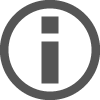 .
.